V minulosti jsme vám ukázali, jak nainstalovat Budgie desktop na Ubuntu, což přináší Solus zkušenosti do Ubuntu. Dnes se podíváme na „Cinnamon“, což je další desktopové prostředí. Cinnamon je nabízena z distribuce Linux Mint.
Co je Cinnamon Desktop?
Cinnamon je fork desktopového prostředí GNOME 3. Je implementován v jedné z nejúspěšnějších linuxových distribucí, Linux Mint. Největší vizuální rozdíl mezi GNOME a Cinnamonem jsou tradiční prvky plochy, jako je hlavní panel, nabídka Start atd., které se Cinnamon rozhodl ponechat, zatímco GNOME opustilo konvenční styl Windows a následovalo modernizovaný přístup. Stručně řečeno, plocha Cinnamon je velmi blízká operačnímu systému Windows a vývojáři se snaží, aby to bylo jednoduché – žádné zvonky a píšťalky.
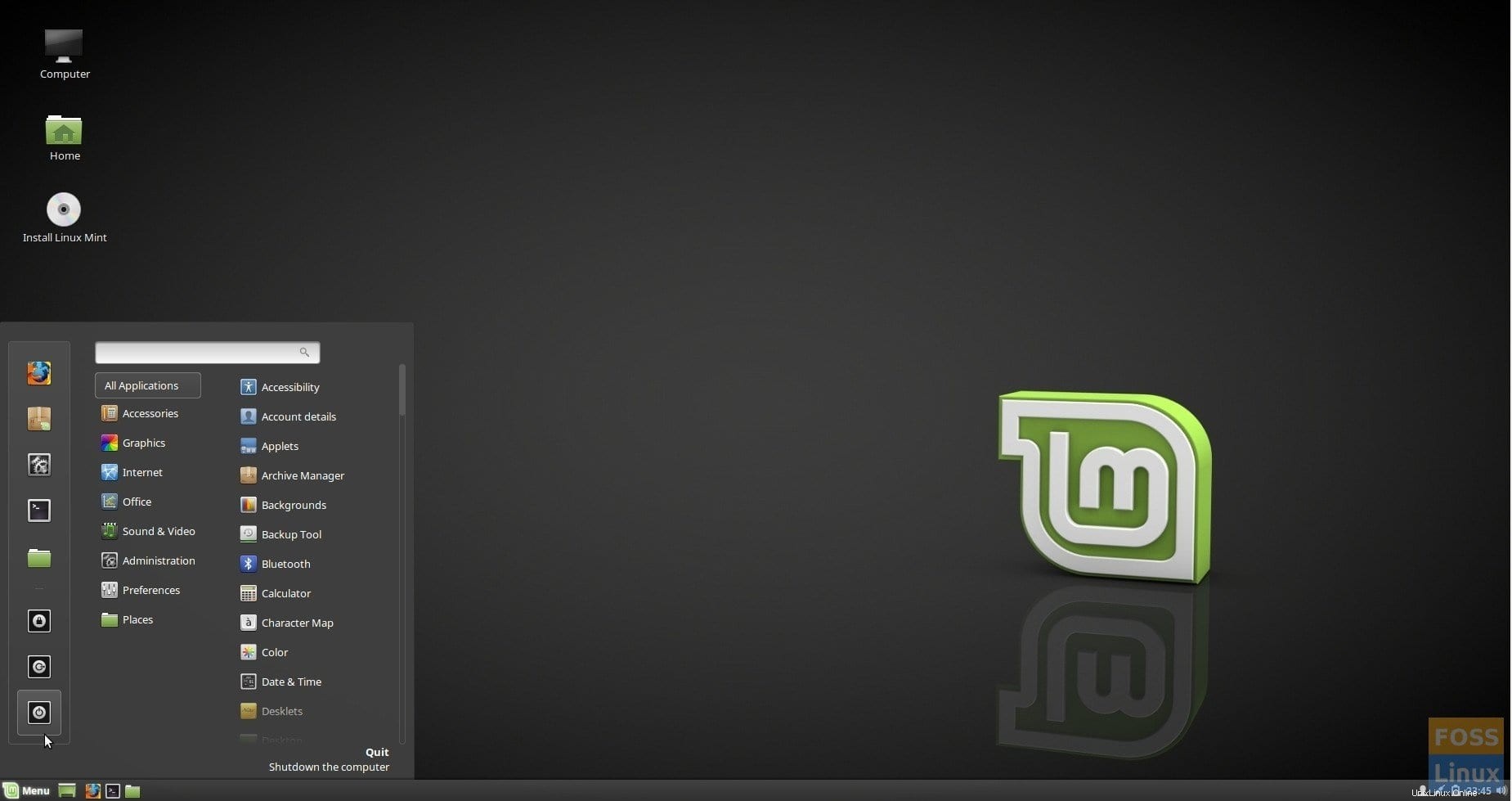
Můžete si nainstalovat plochu Cinnamon přímo nad svou instalaci Ubuntu a vyzkoušet Linux Mint.
Instalace plochy Cinnamon v Ubuntu
Níže uvedená příručka je testována na Ubuntu 17.10, ale měla by fungovat i ve starších verzích. Instalace Cinnamon je přímočará a jednoduchá prostřednictvím Terminálu.
Krok 1) Spusťte „Terminál“.
Krok 2) Zadejte následující příkaz pro přidání PPA. Věnujte pozornost postupu v terminálu. Musíte zadat heslo uživatele root a na požádání také stisknout
sudo add-apt-repository ppa:embrosyn/cinnamon
Krok 3) Dále, jako obvykle, aktualizujeme úložiště.
sudo apt update
Krok 4) Nakonec nainstalujte Cinnamon. Po zobrazení výzvy zadejte „Y“.
sudo apt install cinnamon
Krok 5) Po dokončení instalace restartujte počítač. Na přihlašovací obrazovce musíte vybrat plochu „Cinnamon“. Uvidíte také možnost „Cinnamon (Software Rendering)“, kterou je třeba vybrat v případě, že máte problémy s ovladačem videa. Možnost „Cinnamon“ standardně povoluje hardwarovou akceleraci. To je obvykle případ při instalaci na vyhrazený počítač.
Ubuntu si automaticky zapamatuje vybrané desktopové prostředí pro další přihlášení. Proto to musíte udělat pouze jednou. Ostatní desktopová prostředí jsou na vašem PC stále nedotčená. Své oblíbené prostředí si můžete vybrat kdykoli během přihlášení.
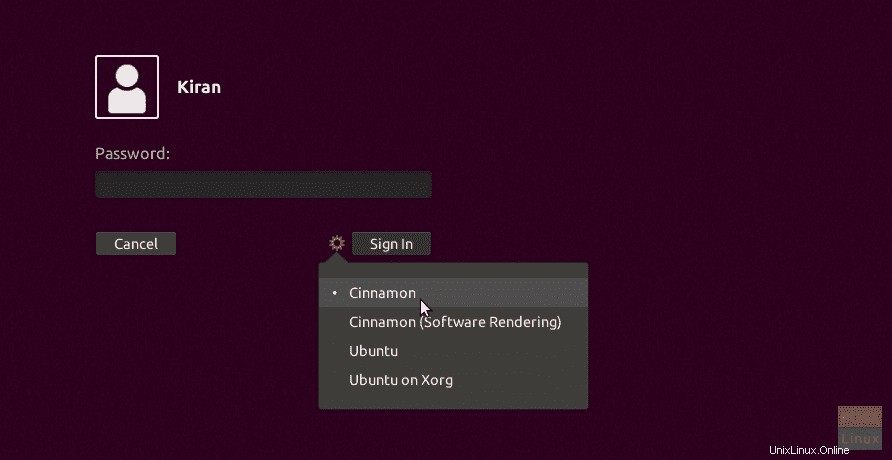
Krok 6) Jsem si jistý, že po přihlášení budete zmateni, když na ploše uvidíte tmavé pozadí. Nebojte se, toto je typické chování.
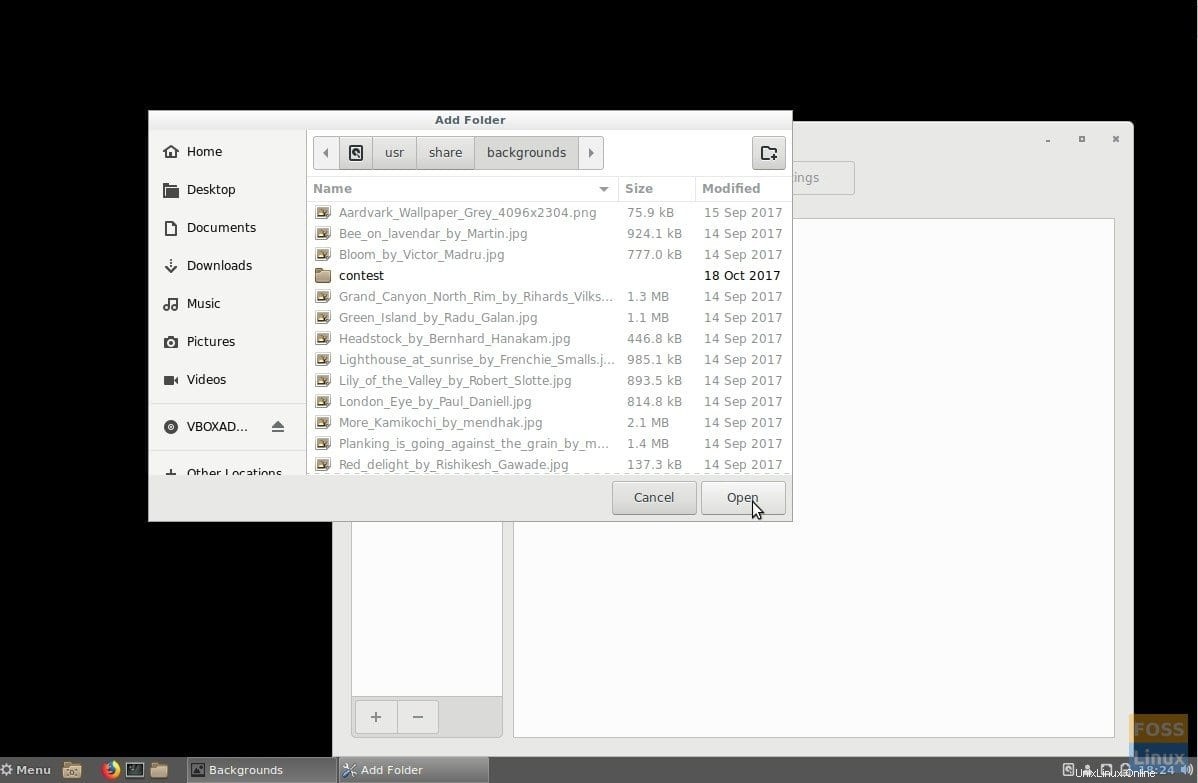
Chcete-li tento problém vyřešit, klikněte pravým tlačítkem myši na plochu a v kontextové nabídce vyberte „Změnit pozadí plochy“. Poté klikněte na tlačítko „+“ a procházejte položky „Další umístění“> „Počítač“> „usr“> „sdílet“> „pozadí“ a klikněte na „otevřít“. Uvidíte, že se přidá adresář a vyplní se tapety Ubuntu. Vyberte tapetu, kterou chcete použít. To je ono!
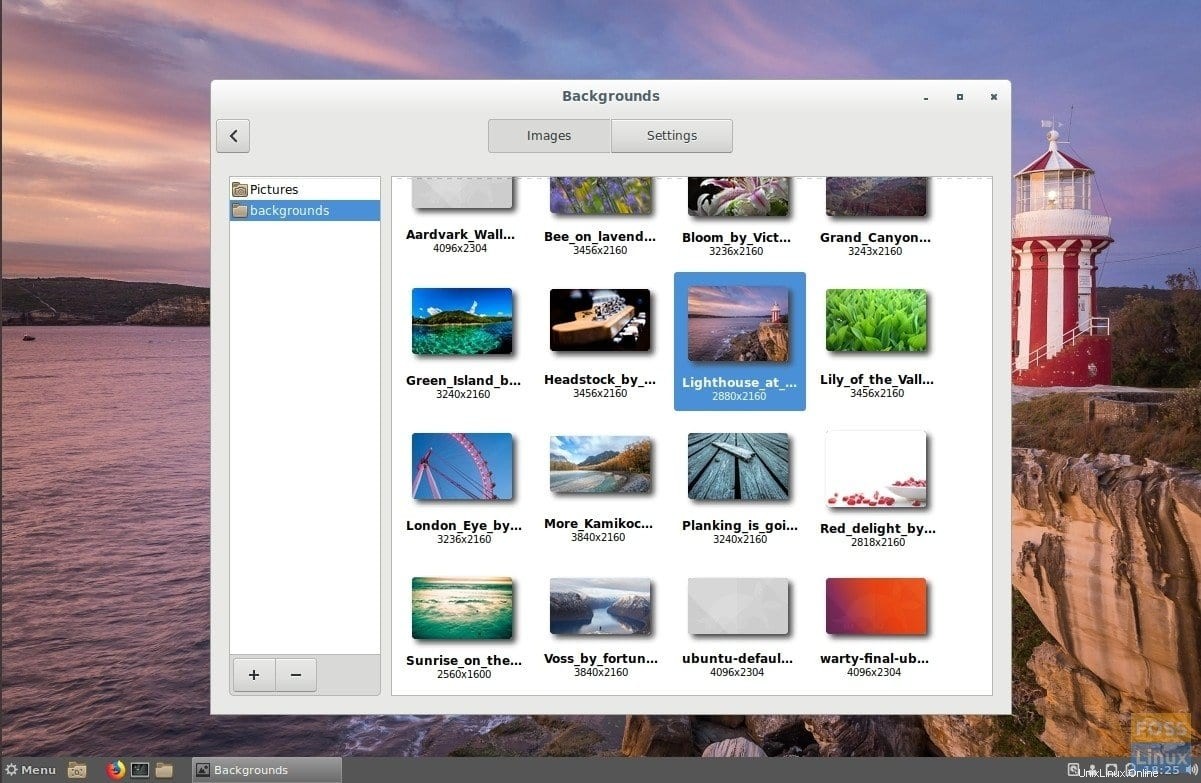
Co si myslíte o ploše Cinnamon?